
Word’de üslü ve altlı sayılar nasıl yapılır sorusunun cevabını mı merak ediyorsunuz? Matematiksel ifadeler, kimya formülleri veya akademik yazılar için Word’de üslü ve altlı sayılar ekleme yöntemlerini öğrenin. Kısayollar, menü adımları ve pratik ipuçlarını sizler için hazırladık.
Microsoft Word, raporlar, tezler veya sunumlar hazırlarken sıkça üslü ve altlı sayılar kullanmanızı gerektirebilir. Peki, Word’de üslü ve altlı sayılar nasıl yapılır? Bu rehberde, hem klavyeden kısayollarla hem de menü üzerinden bu işlemi nasıl gerçekleştireceğinizi adım adım anlatacağız. İster öğrenci olun, ister profesyonel, bu basit yöntemlerle belgelerinizi daha profesyonel hale getirebilirsiniz.
Word’de Üslü Sayılar Nasıl Yapılır?
Word’de üslü sayılar eklemek için iki farklı yol izleyebilirsiniz:
Yöntem 1: Kısayol Tuşlarıyla
- Üslü yapmak istediğiniz sayıyı veya harfi yazın.
- İlgili metni seçin.
- Ctrl + Shift + = tuşlarına aynı anda basın.
Örnek: H₂O yerine H[2]O yazmak istediğinizde, 2’yi seçip kısayolu uygulayın.
Yöntem 2: Menü Üzerinden
- Üslü yapmak istediğiniz metni seçin.
- Giriş sekmesinde, Yazı Tipi bölümündeki Üst Simge (x²) ikonuna tıklayın.
Aşağıda yer alan ekran görüntüleri Microsoft Office Word 2007’den alınmış olup diğer sürümlerinde de aynı şekilde uygulanmaktadır.
Şimdi sizlere basit bir şekilde üslü ve altlı sayılar nasıl yapılır bunu gösterelim. İlk olarak bir word belgesi açalım. Aşağıdaki resimde de görmüş olduğunuz gibi üslü sayı olarak yazmak istediğiniz sayı veya değeri seçelim. Daha sonra üst kısımda yer alan “Üst simge” butonuna tıklayalım.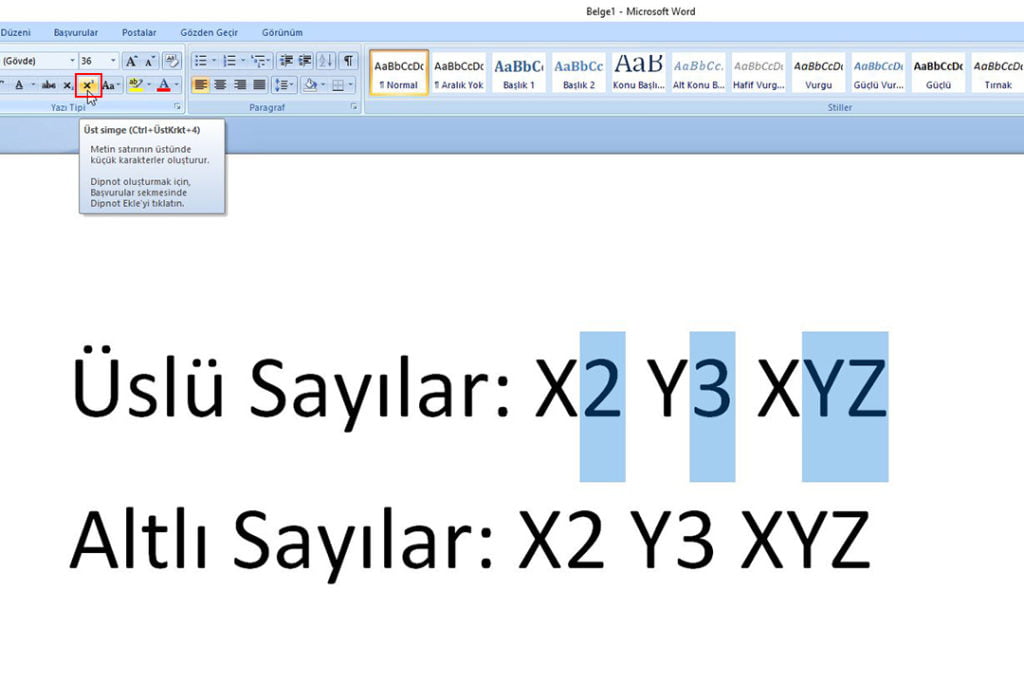
Bu işlem sonrasında sonuç aşağıdaki gibi olacaktır. Aynı işlemi Ctrl + Shift + 4 kısayolu ile de gerçekleştirebilirsiniz.
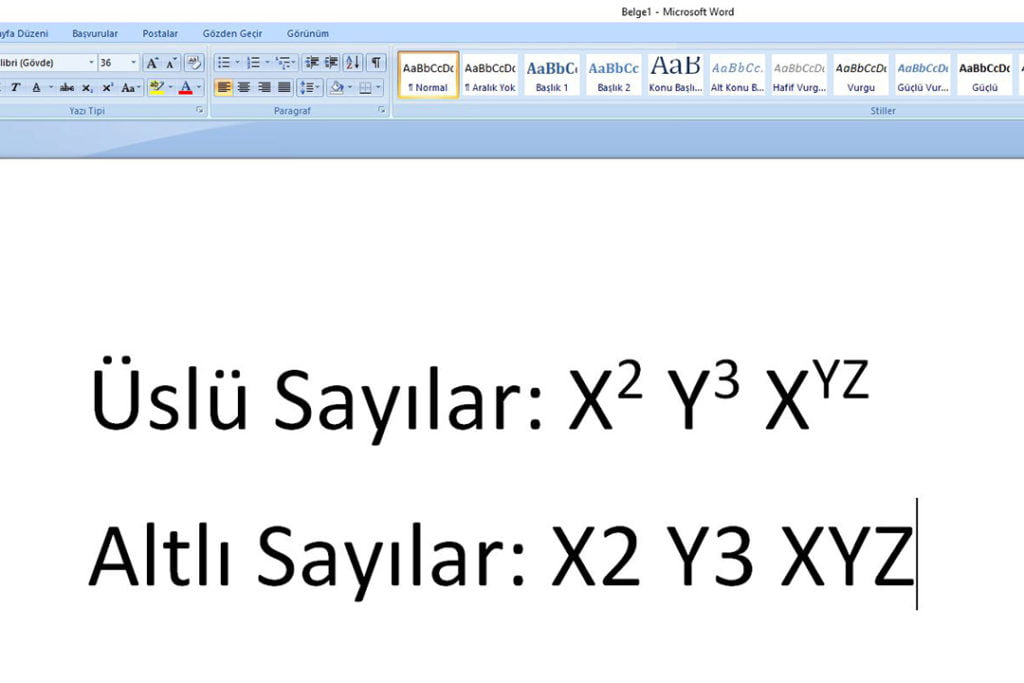
Üslü sayı nasıl yapılır öğrendiğimize göre şimdi altlı say nasıl yapılır buna bakalım. Aşağıdaki resimde de görmüş olduğunuz gibi altlı sayı olarak yazmak istediğiniz sayı veya değeri seçelim. Daha sonra üst kısımda yer alan “Alt simge” butonuna tıklayalım.
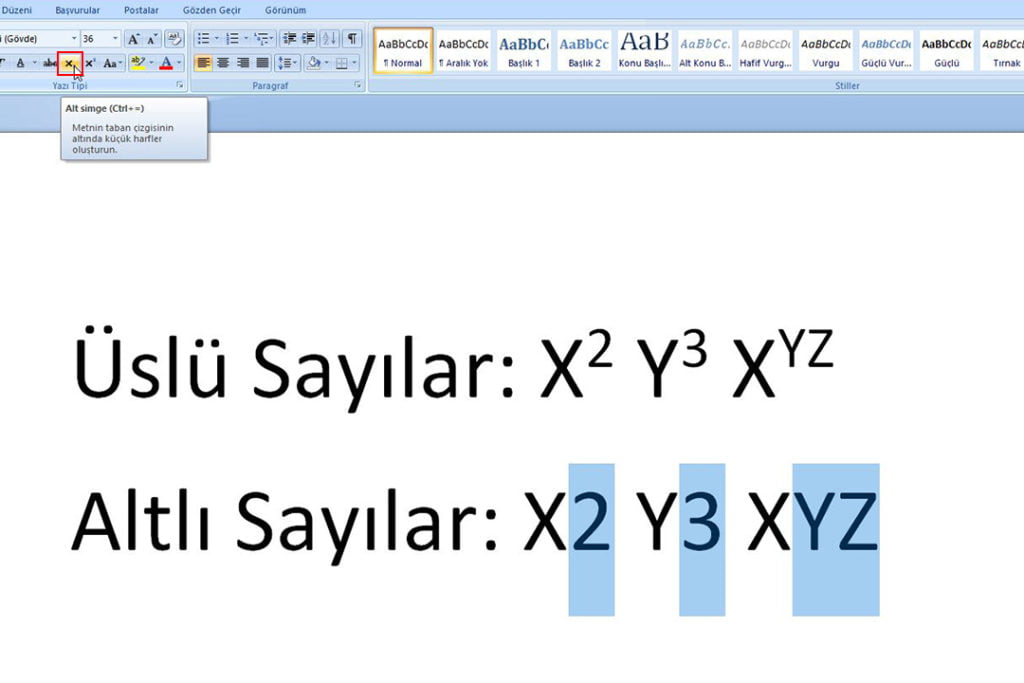
Bu işlem sonrasında sonuç aşağıdaki gibi olacaktır. Aynı işlemi Ctrl + = kısayolu ile de gerçekleştirebilirsiniz.
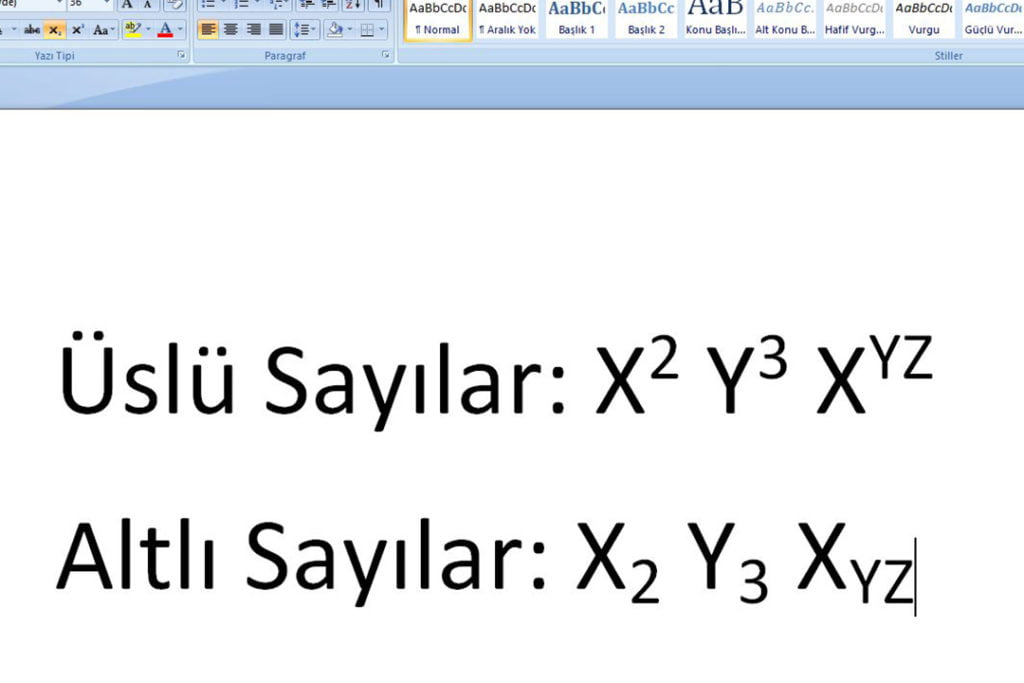
Word’de Üslü ve Altlı Sayılar İçin Diğer Yöntemler
Bazı durumlarda, Denklem Ekle özelliğini kullanmanız gerekebilir. Özellikle karmaşık matematiksel ifadeler için:
- Eklenme sekmesine tıklayın.
- Denklem butonuna basın.
- Açılan menüden Üst Simge veya Alt Simge seçeneklerini kullanın.
Word’de Üslü ve Altlı Sayılar Kullanırken Dikkat Edilmesi Gerekenler
- Sadece seçili metin üslü veya altlı olur. Tüm paragrafı seçerseniz, her şey küçülür!
- Yazı tipiniz üslü/altlı metinle uyumlu olmalı. Bazı fontlar, küçük boyutlu metinleri net göstermeyebilir.
- Hizalama sorunları yaşarsanız, metni seçip hizalama ayarlarını kontrol edin.
Word’de Üslü ve Altlı Sayılar Kısayollarını Özelleştirme
Eğer varsayılan kısayol tuşları size uygun gelmiyorsa, kendi kısayollarınızı oluşturabilirsiniz:
- Dosya > Seçenekler > Özelleştir bölümüne girin.
- Klavye Kısayollarını seçin.
- Üst Simge veya Alt Simge komutlarına yeni bir kısayol atayın.
Word’de Üslü ve Altlı Sayılar ve Diğer Metin Biçimlendirmeleri
Word’de üslü ve altlı sayılar dışında, metin biçimlendirmeyle ilgili diğer sorunları da çözebilirsiniz. Örneğin, yazarken oluşan kırmızı alt çizgili metinleri kaldırmak için Word kırmızı altı çizili metin kaldırma makalemizi inceleyebilirsiniz.
Word’de Üslü ve Altlı Sayılar İçin Pratik İpuçları
- Hızlı geçiş için kısayol tuşlarını kullanın.
- Denklem ekleme özelliğini karmaşık formüller için tercih edin.
- Yazı tipinizi üslü/altlı metinlerle uyumlu seçin (örneğin, Arial veya Times New Roman)
Word’de üslü ve altlı sayılar nasıl yapılır? artık biliyorsunuz! Bu basit adımları uygulayarak, belgelerinizi daha profesyonel ve okunaklı hale getirebilirsiniz.
29 Ağustos 2025 Güncellemesi: Bu içerik, doğruluğu sağlamak ve süreçteki değişiklikleri yansıtmak için güncellendi.



